12 älypuhelimen hakkerointia, jotta päänsärky ja migreeni pysyvät vapaina mobiilissa
tuijotamme älypuhelimemme näyttöjä…paljon. Luotammepa heihin tiedoissa, ammatillisissa tehtävissä tai yhteydenpidossa ystävien ja perheen kanssa, niistä on tullut olennainen osa jokapäiväistä elämäämme. Mutta ihminen, joka kokee migreenikohtauksen tai päänsäryn valoherkkyydestä, älypuhelin voi olla täynnä valoa ja liikkeen laukaisijoita. Research1 on vahvistanut, että liika ruutuaika voi olla ongelmallista migreenipotilaille sekä auralla että ilman. Joten miten voit vähentää todennäköisyyttä päänsärky, migreeni tai muita kielteisiä vaikutuksia matkapuhelimen käytön? Tässä muutamia yksinkertaisia vinkkejä.
- aktivoi sininen valosuodatin asetuksissa
- Pelaa kirkkausasetuksilla
- Suurenna ruudun tekstin kokoa
- Poista automaattinen näyttö käytöstä pyöriminen
- “Vähennä liikettä” (iPhone)
- käytä yksinkertaista tapettikuvaa
- kokoaa sovellukset kansioihin yhdelle ruudulle
- Poista “autoplay” käytöstä sosiaalisessa mediassa
- hyödyntää Puhehakua ja tekstistä puheeseen-ominaisuuksia
- Mykistä äänet ilmoituksille
- häikäisysuojukset
- älä unohda käyttää silmälaseja
aktivoi sininen valosuodatin asetuksissa
useimmissa älypuhelimissa on lisätty ominaisuuksia sinisen valon haittojen torjumiseksi, mikä voi aiheuttaa migreenikohtauksia, johtaa silmien rasittumiseen ja häiritä unirytmiä. Voit yleensä käyttää näitä ominaisuuksia näytön asetuksista (etsi ‘Yövuoro’ iPhone). F. lux—blue light filter app-on saatavilla myös Android-laitteille. Vaikka ei ole näyttöä siitä, että se suodattaa tarpeeksi sinistä valoa ollakseen todella tehokas, lämpimämmällä värilämpötilalla varustettu näyttö voi ainakin auttaa sinua saamaan paremman yöunet.

sinisen valon suodatinasetukset löytyvät yleensä älypuhelimen näytön asetuksista
Pelaa kirkkausasetuksilla
yleisesti ottaen älypuhelimen näytön kirkkauden himmentäminen ei välttämättä paranna migreenin oireita, mutta tietyissä tilanteissa se voi olla edullista. Esimerkiksi, kun lähiympäristösi on hyvin pimeä, puhelimen kirkkaustason pienentäminen voi minimoida näytön valon tuoman voimakkaan visuaalisen kontrastin. Suosittelemme leikkimistä eri asetuksilla nähdäksesi, mikä luo mukavimman katselukokemuksen.

tämänkin muutoksen tekeminen on suhteellisen yksinkertaista: useimmissa laitteissa voit pyyhkäisemällä aloitusnäyttöä alaspäin (tai jopa lukitussa tilassa) paljastaaksesi liukusäätimen näytön kirkkaudelle. Vähintään, sinun pitäisi pystyä käyttämään tätä ominaisuutta tärkeimmät älypuhelimen asetukset.
Suurenna ruudun tekstin kokoa
kirjasinkoon kasvattaminen on yksinkertainen mutta tehokas kikka, jolla ruudun sisältöä on helpompi lukea. Tämä voi auttaa vähentämään todennäköisyyttä silmien rasitus, joka voi olla laukaista migreenikohtauksia.
iPhonelle:
- napauta asetuskuvaketta
- Napsauta” yleistä “valikosta
- valitse “saavutettavuus” ➜ suurempi teksti
- Valitse haluamasi kirjasinkoko (voit myös vaihtaa painiketta “suuremmat Saavutettavuuskoot”, jos tarvitset lisää mitoitusvaihtoehtoja)
Samsung Galaxylle
- avaa asetussovellus
- Valitse” näyttö “Valikosta
- Valitse” näytön Zoom ja fontti ”
- Säädä fontti haluttuun kokoon
- napauta “Käytä” säilyttääksesi valitsemasi asetukset
Poista automaattinen näyttö käytöstä pyöriminen
jos äkillinen liike voi aiheuttaa hyökkäyksen, kannattaa estää näytön automaattinen pyöriminen puhelinta kallistettaessa. Samsung, iPhone ja Android-laitteet Kaikki käyttäjät voivat poistaa tämän ominaisuuden asetuksista. * Vihje: helppo pikakuvake on pyyhkäisemällä ylös tai alas (laitteesta riippuen) ja kosketa näytön kierto kuvaketta.
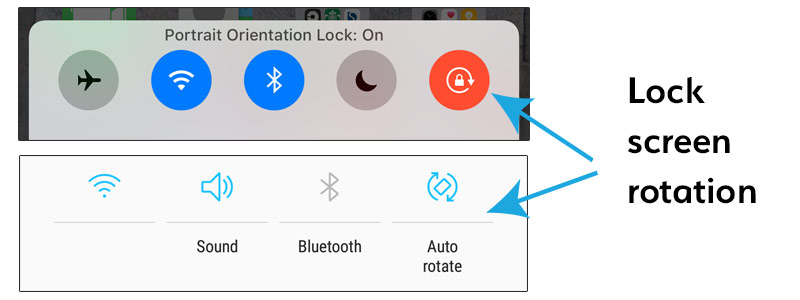
“Vähennä liikettä” (iPhone)
älypuhelinten näyttöjen tullessa terävämmiksi ja hienostuneemmiksi, niin on myös niiden visuaalista dynamiikkaa ja liikeefektejä. Yrittäessään vähätellä joitakin näistä ominaisuuksista ihmisille, joilla on migreeni, huimaus tai muita ehtoja, jotka pahenevat liike, monet valmistajat ovat antaneet käyttäjien sammuttaa ne. Vähennä liikettä iPhonen asetukset muuttaa nopeasti Zoomit pehmeiksi haalistuu, minimoida terhakka sovellus kuvakkeet, ja poistaa liikkeen vaikutuksia taustalla (tunnetaan “parallax”).
tämä video havainnollistaa, miten” Vähennä liikettä ” —ominaisuus aktivoidaan iPhonessa
käytä yksinkertaista tapettikuvaa
se voi tuntua itsestään selvältä, mutta kiireinen valokuva tai juovikas kuvio puhelimen taustakuvaksi tai taustaksi voi lisätä visuaalista sotkua näytölläsi-varsinkin kun asetat sen päälle erivärisiä ja-mallisia sovelluskuvakkeita. Kokeile vaihtaa taustanäyttö minimalistiseen valokuvaan tai jopa yksiväriseen tai pehmeään gradienttitapettiin, jotta kontrasti näytön muihin elementteihin korostuu ja kaikki on hieman helpompi lukea.
kokoaa sovellukset kansioihin yhdelle ruudulle
monet meistä ovat asentaneet puhelimiinsa paljon sovelluksia, mutta tiesitkö, että ne voi ryhmitellä kansioihin? Lisäämällä ne kansioihin, saatat pystyä sopimaan ne yhdelle näytölle, joka vähentää liikkeen ja pyyhkäisemällä tarpeen. Ja bonus, se auttaa pitämään sinut järjestyksessä.
Poista “autoplay” käytöstä sosiaalisessa mediassa
onneksi sekä Facebook että Twitter sallivat sinun poistaa käytöstä yhden kiistanalaisimmista asetuksista sosiaalisessa mediassa: autoplay. Tämä voi estää kirkkaita tai vilkkuvia kuvia automaattisesti toistumasta vierittäessäsi niitä näiden sosiaalisten kanavien kautta.
Facebook helpottaa sen deaktivointia menemällä:
Asetukset > Tilin asetukset > videot ja kuvat
Twitterissä, yksinkertaisesti navigoi:
Asetukset ja yksityisyys > tietojen käyttö > videoiden Automaattipeli
Instagram ei ole vielä antanut käyttäjän hallita videoiden toistoa—bumerangivideot toistoliikkeineen voivat olla erityisen epämiellyttäviä—mutta toivomme, että se on saatavilla pian.
hyödyntää Puhehakua ja tekstistä puheeseen-ominaisuuksia
yksi mobiililaitteiden uudemmista innovaatioista liittyy puhehakuun ja siihen liittyviin toiminnallisuuksiin. Hyödyntämällä joitakin näistä toiminnoista, voit vähentää näytön aikaa merkittävästi ja välttää joitakin haitallisia valon tai liikkeen laukaisee olemme kuvanneet edellä. Se voi myös olla erityisen tehokas, jos olet keskellä migreenikohtaus, mutta sinun täytyy suorittaa perustehtäviä, kuten lähettää tekstiviestin. Googlen mobiilihakusovellus antaa käyttäjien puhua kysymyksen napautettuaan hakupalkin mikrofonikuvaketta ja saa äänivastauksen ennen hakutulosten palauttamista. Siri (Apple iPhone), Bixby (Samsung Galaxy S8) ja muut ovat virtuaalisia puheavustajia, jotka voivat myös suorittaa automatisoituja toimintoja mobiililaitteesi kautta. Lisäksi useimmissa älypuhelimissa voidaan puhua ilmoituksia, kuten saapuvia tekstiviestejä, sähköposteja ja verkkosivujen sisältöä. Nämä ominaisuudet vaihtelevat brändin mukaan ja ne voidaan määrittää yleisissä asetuksissa.
Googlen mobiilihakusovellus antaa käyttäjien puhua kysymyksen napautettuaan hakupalkin mikrofonikuvaketta ja saa äänivastauksen ennen hakutulosten palauttamista. Siri (Apple iPhone), Bixby (Samsung Galaxy S8) ja muut ovat virtuaalisia puheavustajia, jotka voivat myös suorittaa automatisoituja toimintoja mobiililaitteesi kautta. Lisäksi useimmissa älypuhelimissa voidaan puhua ilmoituksia, kuten saapuvia tekstiviestejä, sähköposteja ja verkkosivujen sisältöä. Nämä ominaisuudet vaihtelevat brändin mukaan ja ne voidaan määrittää yleisissä asetuksissa.
myös, Tiesitkö osaavasi” voice ” – tekstin? Useimmissa laitteissa voit sanella viestejä tekstinä (tai milloin muuten käyttäisit kosketusnäppäimistöä) valitsemalla mikrofonikuvakkeen näppäimistöllä.
tämä näyttää, miten voit käyttää puheesta tekstiin-ominaisuuksia älypuhelimessasi
Mykistä äänet ilmoituksille
jos olet herkkä äänelle, kannattaa harkita mahdollisten ilmoituksiin liittyvien äänten mykistämistä. Tämä voi auttaa sinua välttämään häiritseviä ja kovia ääniä, jotka saattavat laukaista hyökkäyksen. Sen sijaan voit käyttää tärinää varoittamaan sinua (paitsi tietenkin koet myös allodyniaa eli kosketusherkkyyttä).

häikäisysuojukset
joskus ei voi olla mitään pahempaa kuin saada terävä, kirkas valon heijastus pois näytöltä, varsinkin kun se on täysin odottamatonta. Vaikka meillä ei ole henkilökohtaista kokemusta tuotteista, monet suojakuoret mainostavat pystyvänsä minimoimaan kovan häikäisyn ja vähentämään tahroja ja sormenjälkiä—jotka molemmat voivat vahvistaa valon heijastumista ja häikäisyä, jos ne jätetään osoittamatta. Vähintään näytön pitäminen puhtaana ja ilman likaa ja muita pölyhiukkasia auttaa vähentämään myös näitä ongelmia.
älä unohda käyttää silmälaseja
monien yleinen virhe on olla käyttämättä reseptilaseja viettäessään pitkän aikaa laitteellaan. Tämä voi johtaa silmien rasittumiseen ja keskittymisvaikeuksiin, mikä voi johtaa migreenikohtaukseen. * Toinen vinkki: puhelimen pitäminen hieman kauempana, kuten 18-24 tuumaa kasvoistasi, voi myös auttaa tässä asiassa. Suosittelemme myös tarkkuussävyisiä valoherkkyyslaseja (kuten TheraSpecs), jotka poistavat migreeni-ja päänsärkypotilaiden eniten kipua aiheuttavat valon aallonpituudet; ne myös yleensä vähentävät monien älypuhelinten näyttöjen vilkkumista, välkkymistä ja äkillisiä visuaalisia liikkeitä.

nämä ovat vain muutamia ehdotuksia avuksi mobiililaitteesi aiheuttamiin migreeniin liittyviin ongelmiin. Kannustamme sinua testaamaan näitä ja muita itse selvittääksesi, mitkä niistä ovat sinulle tehokkaimpia. Ja jos sinulla on vinkkejä, jotka olemme ehkä jääneet, voit vapaasti lisätä kommentteja alla!